Luo sääntö tiedoston siirtämiseksi tai kopioimiseksi tiedostokirjastosta toiseen
Tiedostokirjastoissa voi olla useita siirto- ja kopiointisääntöjä, jotka tukevat tiedostojen siirtämistä ja kopioimista eri kohdekirjastoihin metatietoehtojen perusteella.
Tiedoston siirtäminen tai kopioiminen
Voit siirtää tai kopioida tiedoston tiedostokirjastosta toiseen seuraavasti.
Valitse tiedostokirjastossa Automatisoi>säännöt>Luo sääntö.
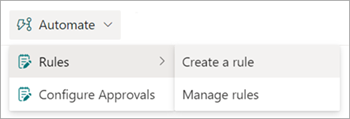
Valitse Luo sääntö -sivulla ehto, joka käynnistää säännön ja toiminnon, jonka sääntö suorittaa. Valitse tässä tapauksessa Uusi tiedosto lisätään.
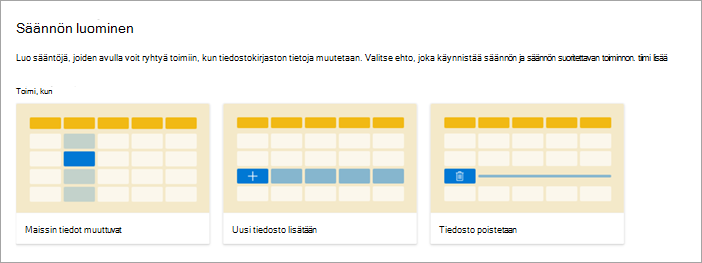
Valintasi luo tässä sääntölausekkeen, jonka suoritat seuraavassa vaiheessa.
Viimeistele sääntölauseke kohdassa Kun uusi tiedosto lisätään:
Valitse Valitse toiminto ja sitten:
- Jos haluat kopioida tiedoston, valitse Kopioi tiedosto kohteeseen.
- Jos haluat siirtää tiedoston, valitse Siirrä tiedosto kohteeseen.
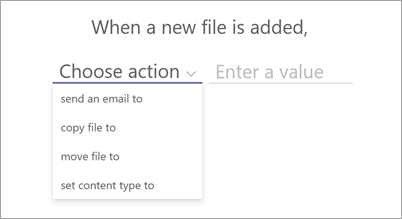
Valitse Anna sivuston nimi tai osoite ja valitse sitten sivusto, joka sisältää tiedostokirjaston, johon haluat siirtää tai kopioida tiedoston.
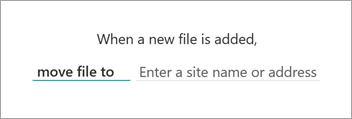
Kun valitset Anna sivuston nimi tai osoite, voit joko valita viimeksi käytettyjen sivustojen luettelosta tai antaa toisen sivuston nimen tai URL-osoitteen.
Valitse Valitse kirjasto ja valitse sitten tiedostokirjasto, johon haluat siirtää tai kopioida tiedoston.
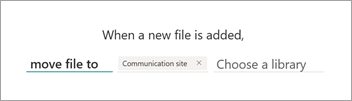
Kun valitset Valitse kirjasto, voit joko valita ehdotettujen kirjastojen luettelosta tai antaa toisen kirjaston nimen.
Huomautus
Jos yrität määrittää säännön tiedoston siirtämiseksi tai kopioimiseksi kirjastoon, jossa on jo käytössä siirto- tai kopiointisääntö, näyttöön tulee sanoma, jossa sanotaan, että kaikki kohdekirjaston siirto- tai kopiointisäännöt on poistettava käytöstä. Jos haluat poistaa säännön käytöstä, katso Säännön hallinta.
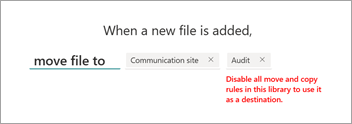
Kun sääntölauseke on valmis, valitse Luo. Voit tarkastella ja hallita uutta sääntöäSääntöjen hallinta -sivulla.
Näytä tiedostokirjaston toimintasyöte
Kun tiedosto siirretään tai kopioidaan, lähdekirjaston toimintasyötteessä näkyy päivitys. Päivitykset tehdään sekä lähdekirjastossa että kohdekirjastossa.
Valitse tiedostokirjaston sivun oikeasta yläkulmasta Tietoruutu-kuvake (![]() ), jos haluat tarkastella kirjastoon viimeksi käytettyjä historia-, toiminta- ja sääntöjä.
), jos haluat tarkastella kirjastoon viimeksi käytettyjä historia-, toiminta- ja sääntöjä.

Huomautus
Tällä hetkellä toimintasyöte näyttää vain siirtotoiminnon. Kopiointiaktiviteetti on käytettävissä tulevassa versiossa.